Ⅰ. 윈도우 섀도우 볼륨(Shadow Volume)이란?
섀도우 볼륨(Shadow Volume)은 Windows 시스템 복원 기능의 일부로, 시스템과 파일의 스냅샷을 저장하여 나중에 복구할 수 있도록 하는 기술입니다. 이 기능은 중요한 시스템 파일, 설정 및 일부 사용자 데이터를 자동으로 백업합니다. 섀도우 볼륨은 주로 두 가지 방식으로 사용됩니다:
ⅰ. 시스템 복원: 운영 체제가 문제가 생기거나 드라이버나 소프트웨어가 시스템에 문제를 일으킬 경우, 이전 시점으로 복구할 수 있게 도와줍니다.
ⅱ. 파일 버전 기록: 파일의 여러 버전을 저장하여, 파일이 손상되거나 잘못 수정된 경우 이전 버전으로 복구할 수 있습니다.
Ⅱ. 윈도우 섀도우 볼륨(Shadow Volume) 설정 방법
ⅰ. 시스템 복원 활성화
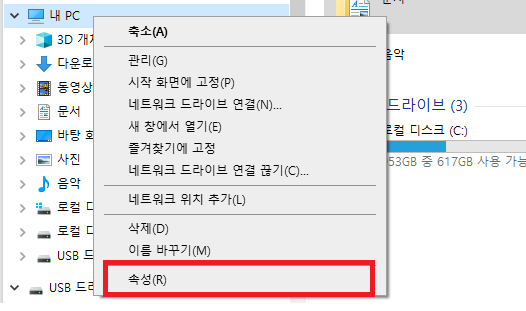
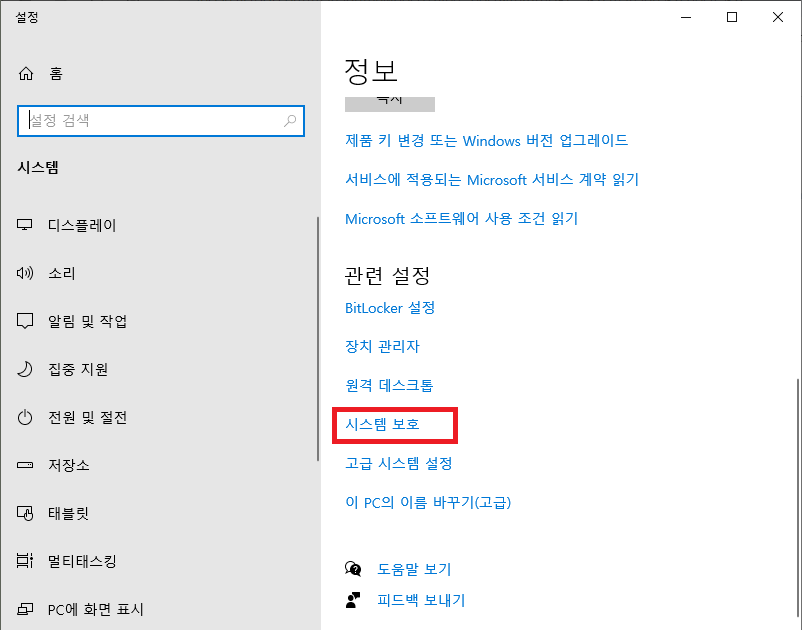

1) 시스템 보호 설정 열기
Windows 10/11 기준, 작업 표시줄 검색창에 "시스템 복원"을 입력하고 시스템 보호 만들기 또는 복원 지점 만들기를 선택합니다.
2) 시스템 보호 탭에서 디스크 선택
시스템 속성 창의 시스템 보호 탭에서 보호하려는 드라이브(C: 드라이브)를 선택하고 구성을 클릭합니다.
3) 시스템 보호 켜기
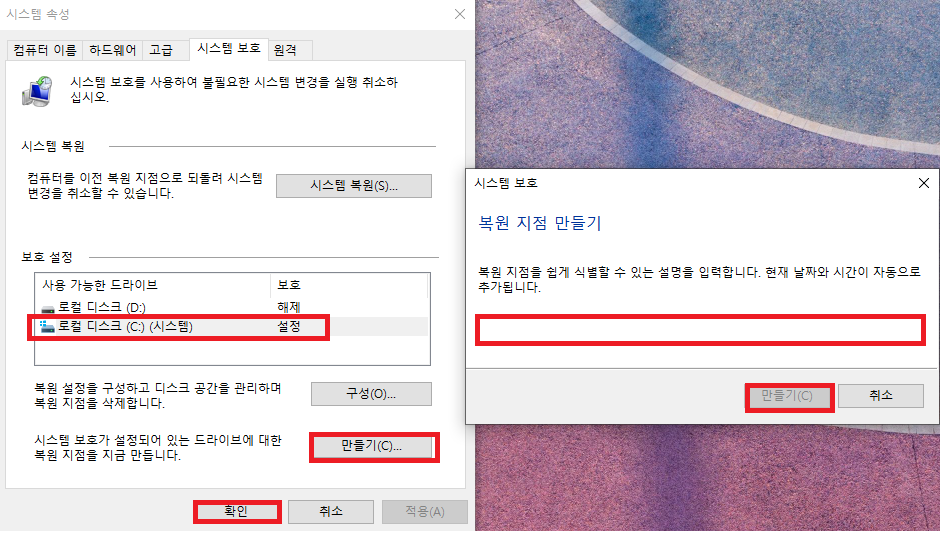
"시스템 보호 사용" 옵션을 선택합니다.
필요하다면 하드 디스크 공간 사용량을 설정하여, 섀도우 볼륨에 사용할 공간을 지정할 수 있습니다.
4) 복원 지점 생성
복원 지점을 수동으로 생성하려면 만들기 버튼을 눌러 복원 지점을 생성할 수 있습니다.
ⅱ. 섀도우 볼륨 관리
섀도우 볼륨의 관리 및 사용 방법에는 여러 가지가 있습니다. 그중에서 기본적인 명령어 사용 방법과 관리 방법을 설명하겠습니다.
A. 명령어를 통한 섀도우 볼륨 관리
Windows에서 명령 프롬프트 또는 PowerShell을 사용하여 섀도우 복사본을 관리할 수 있습니다. 그중 몇 가지 주요 명령어는 다음과 같습니다.
1) 섀도우 복사본 목록 보기
vssadmin list shadows
이 명령어를 사용하면 시스템에 생성된 모든 섀도우 복사본의 목록을 볼 수 있습니다.
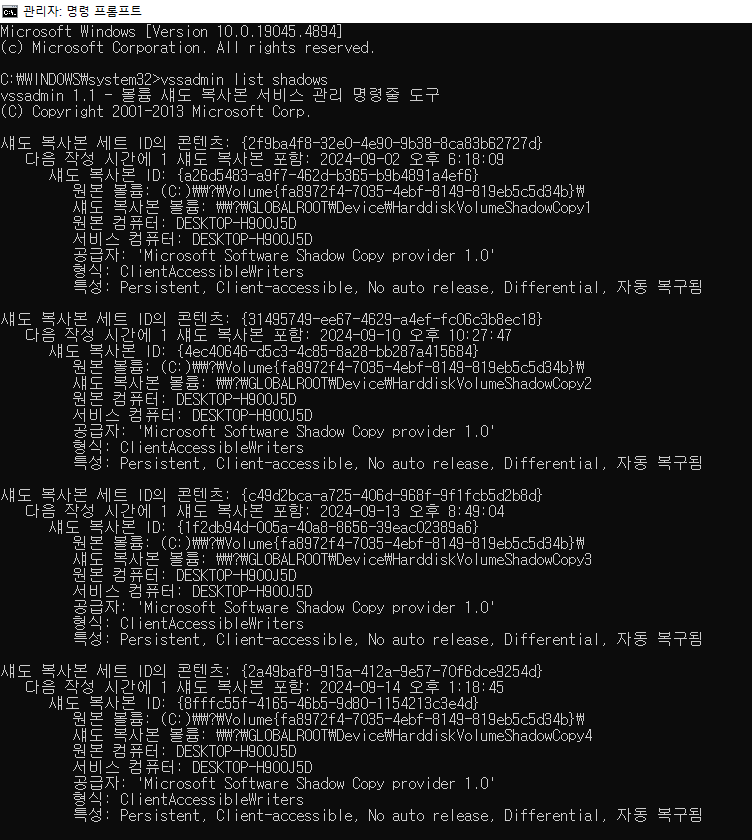
2) 섀도우 저장소 할당 공간 확인
vssadmin list shadowstorage
각 드라이브에서 섀도우 볼륨이 차지하는 공간을 확인할 수 있습니다.
3) 섀도우 볼륨 삭제
vssadmin delete shadows /for=C: /oldest
위 명령어는 C 드라이브에서 가장 오래된 섀도우 복사본을 삭제합니다. /all 옵션을 사용하면 모든 섀도우 복사본을 삭제할 수 있습니다.
ⅲ. 시스템 복원 사용
문제 발생 시 이전 시점으로 복구하려면, 시스템 복원 기능을 사용합니다.
시스템 복원 지점으로 복원하려면 시스템 속성에서 시스템 복원 버튼을 클릭하고, 목록에서 복원 지점을 선택하여 해당 시점으로 시스템을 되돌릴 수 있습니다.
1) 섀도우 복사본을 통한 파일 복구
파일이 삭제되거나 손상된 경우, 섀도우 복사본을 통해 이전 버전의 파일을 복구할 수 있습니다.
파일 탐색기에서 복구하고 싶은 파일을 오른쪽 클릭하고 이전 버전 복원 옵션을 선택하면 됩니다.
2) 섀도우 볼륨 제한
섀도우 볼륨은 디스크 공간을 사용하므로, 공간이 부족하면 오래된 복사본이 자동으로 삭제됩니다. 따라서 너무 많은 공간을 할당할 필요는 없지만, 중요한 시점에서의 복원 지점 생성을 위해 적절한 공간 할당이 필요합니다.
'시스템(Windows)' 카테고리의 다른 글
| Disk I/O(Disk Input/Output)에 대해 알아보겠습니다. (0) | 2024.09.27 |
|---|---|
| MSSQL 이전 버전에서의 업그레이드에 대해 알아보겠습니다. (1) | 2024.09.18 |
| diskmgmt.msc 에 대해 알아보겠습니다. (0) | 2024.09.10 |
| Windows 디스크 정보를 확인 할 수 있는 Diskpart 명령어에 대해 알아보겠습니다. (0) | 2024.09.09 |
| 업데이트 후 Windows 2022 STMP Server 기능 삭제 이슈 (0) | 2024.08.25 |